Cara Memperbaiki Sec_error_expired_certificate
Bermacam Macam / / November 28, 2021
Cara Memperbaiki Sec_error_expired_certificate: Jika Anda menggunakan Mozilla Firefox atau Internet Explorer maka Anda mungkin telah menerima pesan kesalahan “sec_error_expired_certificate” yang berarti pengaturan keamanan browser Anda tidak benar dikonfigurasi. Kesalahan umumnya terjadi ketika situs web yang menggunakan SSL tidak dapat menyelesaikan pemeriksaan keamanan yang diperlukan. Kesalahan sertifikat kedaluwarsa tidak terlalu masuk akal karena tanggal sertifikat masih bagus. Tetapi kesalahan terjadi saat memuat akun Outlook atau MSN di Firefox atau Internet Explorer.
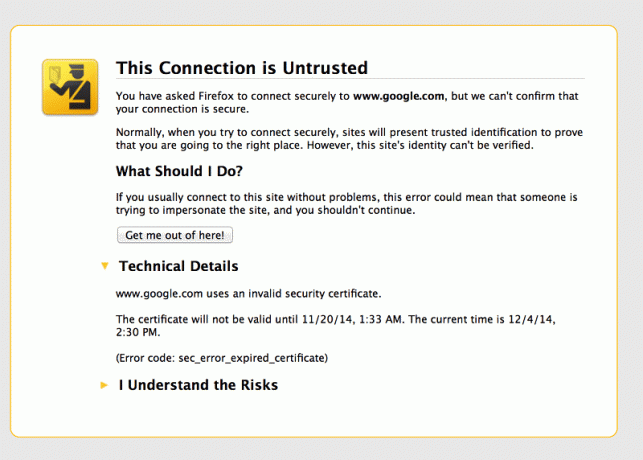
Sekarang Anda dapat dengan mudah memperbaiki kesalahan ini dengan mengonfigurasi pengaturan keamanan dengan benar tetapi langkah-langkahnya secara umum bergantung pada konfigurasi sistem pengguna dan apa yang mungkin berhasil untuk satu pengguna tidak selalu berarti itu akan berhasil lain. Jadi tanpa membuang waktu, mari kita lihat Cara Memperbaiki Sec_error_expired_certificate dengan bantuan panduan pemecahan masalah yang tercantum di bawah ini.
Isi
- Cara Memperbaiki Sec_error_expired_certificate
- Metode 1: Perbarui Tanggal & Waktu Sistem Anda
- Metode 2: Konfigurasikan Pengaturan Keamanan
- Metode 3: Hapus Riwayat Internet Explorer
- Metode 4: Setel ulang Internet Explorer
Cara Memperbaiki Sec_error_expired_certificate
Pastikan untuk buat titik pemulihan untuk berjaga-jaga jika terjadi kesalahan.
Metode 1: Perbarui Tanggal & Waktu Sistem Anda
1.Klik pada tanggal dan waktu pada bilah tugas dan kemudian pilih "Pengaturan tanggal dan waktu.
2.Jika pada Windows 10, pastikan untuk mengatur “Atur Waktu Secara Otomatis”beralih ke PADA.

3.Untuk yang lainnya, klik “Internet Time” dan centang tanda “Sinkronisasi secara otomatis dengan server waktu Internet.”

4.Pilih Server “time.windows.com” dan klik perbarui dan “OK”. Anda tidak perlu menyelesaikan pembaruan. Cukup klik OK.
Metode 2: Konfigurasikan Pengaturan Keamanan
1.Tekan Tombol Windows + X lalu pilih Prompt Perintah (Admin).

2.Ketik perintah berikut ke dalam cmd dan tekan Enter setelah masing-masing:
regsvr32 softpub.dll
Regsvr32 Wintrust.dll
Regsvr32 Wintrust.dll
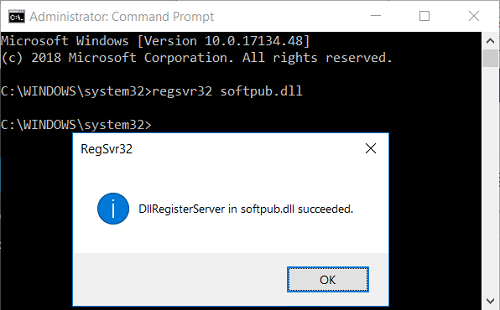
3.Klik Ok pada pop up setelah Anda menekan Enter setelah setiap perintah.
4. Reboot PC Anda untuk menyimpan perubahan.
Metode 3: Hapus Riwayat Internet Explorer
1.Tekan Tombol Windows + R lalu ketik “inetcpl.cpl” (tanpa tanda kutip) dan tekan enter untuk membuka Properti Internet.

2. Sekarang di bawah Riwayat penjelajahan di tab Umum, klik Menghapus.

3.Selanjutnya, pastikan hal berikut dicentang:
- File Internet sementara dan file situs web
- Cookie dan data situs web
- Sejarah
- Unduh Sejarah
- Data formulir
- Kata sandi
- Perlindungan Pelacakan, Pemfilteran ActiveX, dan Do NotTrack

4. Kemudian klik Menghapus dan tunggu IE untuk menghapus file Sementara.
5. Luncurkan kembali Internet Explorer Anda dan lihat apakah Anda dapat Perbaiki kesalahan Sec_error_expired_certificate.
Metode 4: Setel ulang Internet Explorer
1.Tekan Tombol Windows + R lalu ketik inetcpl.cpl dan tekan enter untuk membuka Internet Properties.

2.Navigasi ke Canggih tab lalu klik Tombol Atur ulang di bagian bawah di bawah Setel ulang pengaturan Internet Explorer.

3. Pada jendela berikutnya yang muncul pastikan untuk memilih opsi “Hapus opsi pengaturan pribadi.”

4.Kemudian klik Reset dan tunggu hingga proses selesai.
5.Reboot PC Anda untuk menyimpan perubahan dan coba lagi mengakses halaman web.
Direkomendasikan:
- Perbaiki Pemutaran Video Membeku di Windows 10
- Perbaiki Tidak ada suara dari headphone di Windows 10
- Hapus tombol Kirim Senyum dari Internet Explorer
- Perbaiki Windows Media Player Media library rusak kesalahan
Itu saja Anda telah berhasil Perbaiki Sec_error_expired_certificate tetapi jika Anda masih memiliki pertanyaan tentang posting ini, silakan tanyakan di bagian komentar.



